Win10更新后網速變慢怎么辦?教你一招提升Win10網速
Win10更新后網速變慢怎么辦?很多用戶更新Win10系統后,發現網速變慢了,每次打開網頁時解析速度都特別的慢,這是為什么呢?這很可能是Win10周年更新中“接收窗口自動調節級別”選項導致的,默認情況下,該選項為Normal(正常的),我們只要將Normal設置為Disabled(關閉),即可明顯提升網速,下面給大家分享具體的操作方法。

具體步驟:
(特別提醒:僅對Win10周年更新(Version 1607)及之后的版本有效,不然輸入會報錯的。)
1、打開管理員模式的命令提示符(右鍵單擊開始按鈕選擇即可);
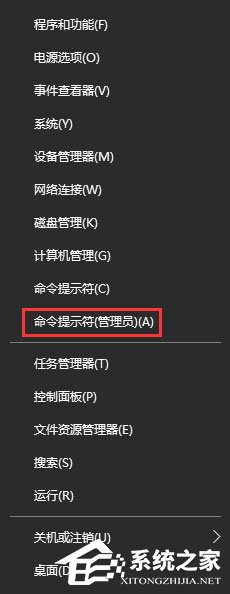
2、鍵入:netsh interface tcp show global 并回車,查看接收窗口自動調節級別是否為 Normal(正常的);
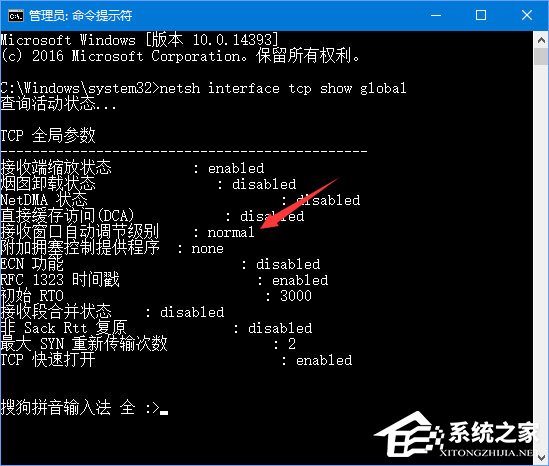
3、如果是,接著鍵入:netsh int tcp set global autotuninglevel=disabled 并回車,改為Disabled;
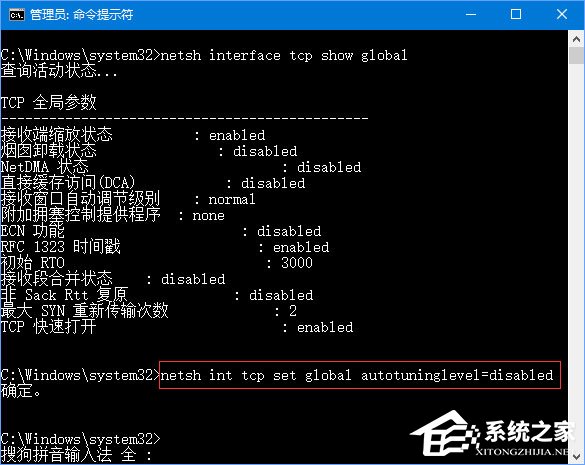
4、如果第二步中接收窗口自動調節級別為Disabled 則無需調整;
5、如果想要改回Normal 則鍵入:netsh int tcp set global autotuninglevel=normal;
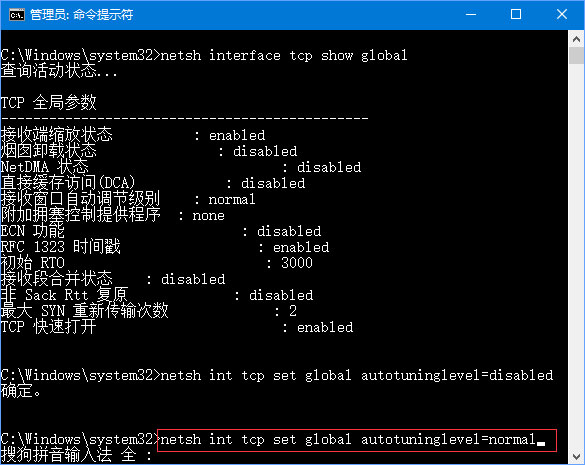
6、如果覺得改成Disabled 后速度并沒有明顯提升那么可以改回去或者就關閉,只要不出現明顯變慢即可。
以上便是Win10更新后網速變慢的解決辦法,有遇到同樣情況的伙伴,不妨將“接收窗口自動調節級別”選項設置為Disabled,這樣將可以明顯提高網頁開啟時的速度。
相關文章:
1. 中興新支點操作系統全面支持龍芯3A3000 附新特性2. Win11系統搜索不到藍牙耳機怎么辦?Win11搜索不到藍牙耳機解決方法3. 如何從Windows 10升級到Windows 11?Win10升級到Win11的正確圖文步驟4. UOS怎么設置時間? 統信UOS顯示24小時制的技巧5. VMware Workstation虛擬機安裝VMware vSphere 8.0(esxi)詳細教程6. 統信UOS個人版(V201030)正式發布 新增功能匯總7. 鼠標怎么設置為左手? deepin20左手鼠標設置方法8. freebsd 服務器 ARP綁定腳本9. Mac版steam錯誤代碼118怎么解決?Mac版steam錯誤代碼118解決教程10. 電腦怎么安裝雙系統?Win11 和 Win7雙系統安裝圖文教程

 網公網安備
網公網安備